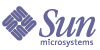
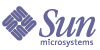
| |
| Sun Java Enterprise System 2005Q4 Guide de mise à niveau | |
Chapitre 18
Portal Server Secure Remote AccessCe chapitre décrit la procédure de mise à niveau de Portal Server Secure Remote Access vers Java ES 2005Q4 (version 4) : Sun Java System Portal Server Secure Remote Access 6 2005Q4.
Ce chapitre présente globalement les problèmes et procédures des différentes méthodes de mise à niveau prises en charge par Java ES version 4. Il traite des mises à niveau sur les systèmes d’exploitation Solaris et Linux :
Présentation des mises à niveau de Portal Server Secure Remote AccessCette section présente les aspects généraux du Portal Server Secure Remote Access qui ont un impact sur la mise à niveau vers Java ES 2005Q4 (version 4) :
À propos de Portal Server Secure Remote Access pour Java ES version 4
Portal Server Secure Remote Access pour Java ES version 4 correspond essentiellement à des corrections de bogue. Il n’y a pas de nouvelle fonctionnalité majeure par rapport à la version 3.
Présentation de la mise à niveau de Portal Server Secure Remote Access
Le Tableau 18-1 répertorie les méthodes de mise à niveau du Portal Server Secure Remote Access vers Java ES version 4 prises en charge. Il s’applique à la fois à Solaris et Linux.
Données du Portal Server Secure Remote Access
Le tableau suivant affiche le type de données susceptible d’être affecté par une mise à niveau du logiciel Portal Server Secure Remote Access.
Problèmes de compatibilité
Portal Server Secure Remote Access version 4 n’introduit aucune modification d’interface et présente une compatibilité ascendante avec les versions antérieures.
Dépendances du Portal Server Secure Remote Access
Les dépendances de Portal Server Secure Remote Access par rapport à d’autres composants Java ES peuvent avoir une influence sur la procédure de mise à niveau et de reconfiguration du logiciel Portal Server Secure Remote Access. Les modifications apportées aux interfaces ou fonctions de Portal Server Secure Remote Access, par exemple, peuvent demander une version mise à niveau des composants dont dépend Portal Server Secure Remote Access. Le besoin de mettre à jour ces composants dépend de la méthode de mise à niveau spécifique.
Portal Server Secure Remote Access présente des dépendances par rapport aux composants Java ES suivants :
- Composants partagés. Portal Server Secure Remote Access présente des dépendances par rapport à certains composants partagés Java ES (voir le Tableau 1-6).
- Portal Server. Portal Server Secure Remote Access fournit un accès sécurisé distant à Portal Server.
- Access Manager (ou le SDK Access Manager). Portal Server Secure Remote Access dépend d’Access Manager pour la fourniture des services d’authentification et d’autorisation aux utilisateurs, notamment la connexion unique. Si Access Manager est exécuté sur un ordinateur distant, Access Manager SDK doit être disponible localement.
- Directory Server. Portal Server Secure Remote Access accède aux données utilisateur stockées dans Directory Server. Ainsi, les mises à niveau de Portal Server Secure Remote Access peuvent requérir des extensions du schéma d’annuaire.
Mise à niveau de Portal Server Secure Remote Access à partir de Java ES version 3Cette section présente des informations sur la mise à niveau de Portal Server Secure Remote Access à partir de Java ES 2005Q1 (version 3) vers Java ES version 4. Cette section aborde les sujets suivants :
Introduction
Lors de la mise à niveau de Portal Server Secure Remote Access pour Java ES version 3 vers la version 4, tenez compte des aspects suivants du processus de mise à niveau :
- Approche globale de la mise à niveau. Pour effectuer la mise à niveau, il vous faut appliquer des patchs aux versions correspondant à Java ES version 3. Aucune nouvelle configuration de Portal Server Secure Remote Access n’est requise.
- Dépendances pour la mise à niveau. Bien que Portal Server Secure Remote Access présente des dépendances par rapport à plusieurs composants partagés de Java ES (voir Tableau 1-6), la version 4 de Portal Server Secure Remote Access est compatible avec la version 3 de ces composants. La mise à niveau de ces composants partagés, à l’exception de Mobile Access Core (MA Core), est donc facultative dans le cadre de la mise à niveau de Portal Server Secure Remote Access vers la version 4.
En outre, Portal Server Secure Remote Access pour la version 4 dépend de Portal Server, Access Manager et Directory Server, comme cela est décrit dans Dépendances du Portal Server Secure Remote Access. La mise à niveau de Portal Server Secure Remote Access vers la version 4 requiert également la mise à niveau de Portal Server. Toutefois, les dépendances par rapport à Access Manager et Directory Server sont souples. La mise à niveau de ces composants est facultative dans le cadre de la mise à niveau de Portal Server Secure Remote Access vers la version 4.
- Compatibilité ascendante. Portal Server Secure Remote Access pour la version 4 est compatible avec la version 3.
- Annulation de la mise à niveau. Il est possible d’annuler la mise à niveau de Portal Server Secure Remote Access de la version 3 vers la version 4 en supprimant les patchs appliqués lors de la mise à niveau. Il n’est pas possible d’annuler les patchs pour la plate-forme Linux.
- Problèmes relatifs à la plate-forme. L’approche globale de la mise à niveau de Portal Server Secure Remote Access est identique pour les systèmes d’exploitation Solaris et Linux. En revanche, les modes d’application de patchs sont différents. La mise à niveau inclut par conséquent des procédures spécifiques à la plate-forme.
Mise à niveau de Portal Server Secure Remote Access pour la version 3
Cette section explique comment effectuer la mise à niveau de Portal Server Secure Remote Access de Java ES version 3 vers Java ES version 4 sur les plates-formes Solaris et Linux. Lorsqu’une rubrique traite de procédures spécifiques à une plate-forme, le système d’exploitation auquel elle fait référence est indiqué. Elle aborde les thèmes suivants :
Tâches à exécuter avant la mise à niveau
Avant de mettre à niveau Portal Server Secure Remote Access, vous devez effectuer les tâches décrites ci-dessous.
Vérifier les informations sur la version actuelle
Vous pouvez vérifier la version actuelle de Portal Server Secure Remote Access à l’aide des commandes suivantes :
PortalServer-base/bin/gateway version
PortalServer-base/bin/rwproxyd version
PortalServer-base/bin/netletd version
Tableau 18-3 Portal Server Secure Remote Access Résultat de la vérification de la version
Version de Java ES
Numéro de version de Portal Server
Version 2
Antérieure à la version 3
Version 3
Jeu Déc 16 03:30:34 PST 2004
Version 4
Ultérieure à la version 31
1La seule différence entre la version 3 et la version 4 est un patch. Vous pouvez vérifier l’application des patchs pour la version 4 indiqués dans le Tableau 18-5 et dans le Tableau 18-7 en utilisant la commande Solaris showrev -p | grep ID_patch et la commande Linux rpm -qa sun-portal-core et en recherchant la chaîne « 25.12 » ou supérieure.
Mettre à niveau les dépendances du Portal Server Secure Remote Access
Il est généralement conseillé de mettre tous les composants de Java ES d’un ordinateur (et de son environnement informatique) au niveau de Java ES version 4. Toutefois, Portal Server présente une dépendance pour la mise à niveau stricte uniquement pour le composant partagé Mobile Access Core (MA Core). La mise à niveau des autres composants de Java ES version 3 dont dépend Portal Server est donc facultative.
En revanche, si vous choisissez de mettre à niveau toutes les dépendances de Portal Server Secure Remote Access, vous devez le faire dans l’ordre suivant, et ce avant de mettre à niveau Portal Server Secure Remote Access. Vous pouvez ignorer tout composant déjà mis à niveau.
- Composants partagés. Les instructions de mise à niveau des composants partagés Java ES vers la version 4 sont présentées dans le Mise à niveau des composants partagés Java ES.
- Directory Server. Les instructions de mise à niveau de Directory Server vers la version 4 sont présentées dans le Chapitre 4, « Directory Server et Administration Server ».
- Access Manager (SDK Access Manager). Les instructions de mise à niveau d’Access Manager vers la version 4 sont présentées dans le Chapitre 11, « Access Manager ».
- Portal Server. Les instructions de mise à niveau de Portal Server sont fournies dans le Chapitre 17, « Portal Server ».
Sauvegarder les informations de configuration de Portal Server Secure Remote Access pour la version 3
La mise à niveau de Portal Server Secure Remote Access vers la version 4 ne nécessite pas de nouvelle configuration du logiciel Portal Server Secure Remote Access. Toutefois, par mesure de précaution, vous pouvez sauvegarder les répertoires suivants qui contiennent les informations de configuration :
Obtenir les mots de passe et informations de configuration requis
Vous devez vous connecter en tant que superutilisateur pour procéder à la mise à niveau.
Mise à niveau de la version 3 de Portal Server Secure Remote Access (Solaris)
Cette section traite des considérations ayant une incidence sur la procédure de mise à niveau pour Portal Server Secure Remote Access et décrit ensuite les différentes étapes de cette procédure.
Considérations relatives à la mise à niveau (Solaris)
La mise à niveau de Portal Server Secure Remote Access vers Java ES version 4 tient compte des considérations suivantes :
- Toutes les instances de Portal Server Secure Remote Access correspondant à la même image de Portal Server Secure Remote Access installée sont mises à niveau simultanément. Toutes ces instances doivent être fermées lors de l’application des patchs à l’image installée.
- Les patchs de mise à niveau pour Portal Server Secure Remote Access version 4 pour le système d’exploitation Solaris sont identiques à ceux utilisés pour la mise à niveau de Portal Server et sont indiqués dans le tableau suivant :
Tableau 18-4 Patchs1 pour la mise à niveau de Portal Server Secure Remote Access sur Solaris
Description
SPARC
Solaris 8, 9 et 10
X86
Solaris 9 et 10
Portal Server Core
118950-12
118951-12
Localisation de Portal Server
119425-08
119425-08
Configurateur de localisation Portal Server
118115-11
118115-11
1Les numéros de révision des patchs sont les numéros minimum requis pour la mise à niveau vers Java ES version 4. S’il existe des versions plus récentes, utilisez-les à la place de celles indiquées dans ce tableau.
Procédure de mise à niveau (Solaris)
La procédure présentée ci-dessous s’applique au logiciel Portal Server Secure Remote Access installé sur l’ordinateur sur lequel est effectuée la mise à niveau.
- Notez les numéros des patchs requis indiqués dans le Tableau 18-4.
Vous pouvez télécharger les patchs dans /tmp à partir de l’adresse : http://sunsolve.sun.com/pub-cgi/show.pl?target=patches/patch-access
- Connectez-vous en tant qu’utilisateur root ou superutilisateur.
su -
- Arrêtez tous les processus Portal Server Secure Remote Access.
/etc/init.d/gateway stop
/etc/init.d/netletd stop
/etc/init.d/rwproxyd stop- Si vous ne l’avez pas encore fait, procédez à la mise à niveau du composant partagé MA Core et de tout autre composant souhaité.
Voir Mettre à niveau les dépendances du Portal Server Secure Remote Access.
- Appliquez les patchs de Portal Server répertoriés dans le Tableau 18-4.
Appliquez le patch principal dePortal Server (119707) avant d’appliquer les deux patchs de localisation de Portal Server.
patchadd ID_patch.
- Confirmez la réalisation de la mise à niveau du patch :
showrev -p | grep ID_patch
Le résultat doit renvoyer les versions des ID de patchs appliqués à l’étape 5.
- Redémarrez les processus Portal Server Secure Remote Access.
/etc/init.d/gateway start
/etc/init.d/netletd start
/etc/init.d/rwproxyd startMise à niveau de la version 3 de Portal Server Secure Remote Access (Linux)
Cette section traite des considérations ayant une incidence sur la procédure de mise à niveau pour Portal Server Secure Remote Access et décrit ensuite les différentes étapes de cette procédure.
Considérations relatives à la mise à niveau (Linux)
Les mêmes considérations s’appliquent à la mise à niveau de Portal Server Secure Remote Access vers Java ES version 4 sous Linux et Solaris (voir Considérations relatives à la mise à niveau (Solaris)), sauf que les patchs de mise à niveau pour la version 4 sous Linux sont différents de ceux destinés à Solaris.
Les patchs de mise à niveau pour Portal Server Secure Remote Access version 4 pour le système d’exploitation Linux sont identiques à ceux utilisés pour la mise à niveau de Portal Server et sont indiqués dans le tableau suivant :
Tableau 18-5 Patchs1 pour la mise à niveau de Portal Server Secure Remote Access sur Linux
Description
ID de patch et nom de RPM
Portal Server Core
118952-12
et un certain nombre de RPM supplémentaires pour le bureau Portal et l’accès mobile Portal Server.
Localisation de Portal Server
119426-07
et un certain nombre de RPM supplémentaires pour l’accès mobile, la configuration, l’identité et d’autres composants Portal Server.
Portal Server Configurateur de localisation
118116-08
1Les numéros de révision des patchs sont les numéros minimum requis pour la mise à niveau vers Java ES version 4. S’il existe des versions plus récentes, utilisez-les à la place de celles indiquées dans ce tableau.
Procédure de mise à niveau (Linux)
La procédure présentée ci-dessous s’applique au logiciel Portal Server Secure Remote Access installé sur l’ordinateur sur lequel est effectuée la mise à niveau.
Attention
Il est impossible d’annuler une mise à niveau de Java ES version 3 vers Java ES version 4 sous Linux.
- Procurez-vous les patchs requis à l’aide de leurs numéros et des noms de RPM indiqués dans le Tableau 18-4. Utilisez ces informations pour obtenir les numéros de version des RPM.
Vous pouvez télécharger les patchs dans /tmp à partir de l’adresse : http://sunsolve.sun.com/pub-cgi/show.pl?target=patches/patch-access
- Connectez-vous en tant qu’utilisateur root ou superutilisateur.
su -
- Arrêtez tous les processus Portal Server Secure Remote Access.
/etc/init.d/gateway stop
/etc/init.d/netletd stop
/etc/init.d/rwproxyd stop- Si vous ne l’avez pas encore fait, procédez à la mise à niveau du composant partagé MA Core et de tout autre composant souhaité.
Voir Mettre à niveau les dépendances du Portal Server Secure Remote Access.
- Appliquez les RPM pour le patch principal de Portal Server dans le Tableau 18-5.
cd /tmp
./update
Le script de mise à jour installe les RPM et garantit que les modifications de configuration appropriées sont effectuée suite à l’application du patch.
- Confirmez la réalisation de la mise à niveau du patch :
rpm -qa | grep sun-portal-gateway
Le système doit vous renvoyer les numéros de la nouvelle version des RPM.
- Appliquez les RPM pour les deux patchs de localisation de Portal Server dans le Tableau 18-5.
rpm -Fvh --replacefiles sun-portal-*-Langue-6.3-24.i386.rpm
rpm -Fvh --replacefiles
sun-portal-l10n-configurator-6.3-24.i386.rpm- Confirmez la réalisation de la mise à niveau du patch :
rpm -qa | grep sun-portal-l10n-configurator-6.3-24
Le système doit vous renvoyer les numéros de révision mis à niveau des RPM.
- Redémarrez les processus Portal Server Secure Remote Access.
/etc/init.d/gateway start
/etc/init.d/netletd start
/etc/init.d/rwproxyd startVérification de la mise à niveau
Vous pouvez vérifier que la mise à niveau de Portal Server Secure Remote Accessvers la version 4 est réussie en vérifiant que les patchs de mise à niveau ont été correctement appliqués. Les étapes de cette vérification figurent dans Procédure de mise à niveau (Solaris) et Procédure de mise à niveau (Linux).
Par ailleurs, l’interface Web vous permet d’effectuer les opérations suivantes :
Voir le Tableau 18-3 des valeurs de résultat.
En plus des tests de mise à niveau du patch, vous pouvez vous assurer que les fonctions qui marchaient fonctionnent toujours et que les corrections de bogue importantes ont effectivement été mises en uvre.
Tâches à exécuter après la mise à niveau
Aucune tâche n’est à exécuter après les étapes de mise à niveau décrites dans les sections Procédure de mise à niveau (Solaris) et Procédure de mise à niveau (Linux).
Annulation de la mise à niveau (Solaris)
Cette section décrit les points qui ont une influence sur la procédure d’annulation de la mise à niveau de Portal Server Secure Remote Access, suivis par la description de la procédure elle-même.
Considérations relatives à l’annulation de la mise à niveau (Solaris)
La procédure d’annulation de la mise à niveau vers la version 4 de Portal Server Secure Remote Access est quasiment l’inverse de la procédure de mise à niveau. Les nouvelles configurations sont annulées et les patchs sont supprimés.
Procédure d’annulation de la mise à niveau (Solaris)
- Connectez-vous en tant qu’utilisateur root ou superutilisateur.
su -
- Arrêtez tous les processus Portal Server Secure Remote Access.
/etc/init.d/gateway stop
/etc/init.d/netletd stop
/etc/init.d/rwproxyd stop- Supprimez les patchs répertoriés dans le Tableau 18-4.
patchrm ID_patch
- Redémarrez les processus Portal Server Secure Remote Access.
/etc/init.d/gateway start
/etc/init.d/netletd start
/etc/init.d/rwproxyd startMise à niveau de plusieurs instances
Dans certaines architectures, Portal Server Secure Remote Access est déployé sur plusieurs systèmes afin de permettre une meilleure évolutivité et une disponibilité accrue. Par exemple, certains composants Portal Server Secure Remote Access peuvent être exécutés sur plusieurs ordinateurs avec un programme d’équilibrage de charge pour répartir la charge.
Dans le cas d’instances de Portal Server Secure Remote Access avec équilibrage de charge, vous pouvez exécuter une mise à niveau progressive, au cours de laquelle les différentes instances de Portal Server Secure Remote Access seront successivement mises à niveau sans interruption du service. Vous mettez individuellement chaque instance de Portal Server Secure Remote Access à niveau pendant que les autres instances continuent de fonctionner. Vous exécutez la mise à niveau de chaque instance en suivant la description de la section Mise à niveau de Portal Server Secure Remote Access pour la version 3.
Mise à niveau de Portal Server Secure Remote Access à partir de Java ESversion 2Cette section présente des informations sur la mise à niveau de Portal Server Secure Remote Access à partir de Java ES version 2 vers Java ES version 4.
La mise à niveau est exécutée en deux étapes : mise à niveau de la version 2 vers la version 3 puis mise à niveau de la version 3 vers la version 4. Comme ces deux méthodes de mise à niveau sont distinctes, cette section est consacrée essentiellement au passage de la version 2 à la version 3.
Une fois la mise à niveau de la version 2 à la version 3 terminée, vous pouvez passer à la mise à niveau de la version 3 à la version 4, traitée dans la section Mise à niveau de Portal Server Secure Remote Access à partir de Java ES version 3.
Cette section contient les rubriques suivantes relatives à la mise à niveau de la version 2 à la version 3 :
Introduction
Lors de la mise à niveau de Portal Server Secure Remote Access pour Java ES version 2 vers la version 3, tenez compte des aspects suivants du processus de mise à niveau :
- Approche globale de la mise à niveau. Pour effectuer la mise à niveau, il vous faut appliquer des patchs aux versions correspondant à Java ES version 2. Une nouvelle configuration de Portal Server Secure Remote Access est également nécessaire et elle est effectuée à l’aide d’utilitaire de mise à niveau.
- Dépendances pour la mise à niveau. Portal Server Secure Remote Access présente des dépendances par rapport à un certain nombre de composants partagés de Java ES (voir le Tableau 1-6), et ces derniers doivent tous être mis au niveau de la version 3 car Java ES n’accepte pas le mélange de composants des versions 2 et 3 sur un même ordinateur.
En outre, Portal Server Secure Remote Access version 3 dépend de Portal Server, Access Manager et Directory Server, comme cela est décrit dans Dépendances du Portal Server Secure Remote Access. Portal Server Secure Remote Access présente une dépendance stricte pour la mise à niveau par rapport à Portal Server et Access Manager (ou le SDK Access Manager) car il est installé localement, et une dépendance souple pour la mise à niveau par rapport à Directory Server, qui est rarement installé en local.
- Compatibilité ascendante. Portal Server Secure Remote Access pour la version 3 présente une compatibilité ascendante avec la version 2.
- Annulation de la mise à niveau. L’annulation de la mise à niveau de Portal Server Secure Remote Access version 2 vers la version 3 n’est plus possible si Portal Server Secure Remote Access a été reconfiguré.
- Problèmes relatifs à la plate-forme. L’approche globale de la mise à niveau de Portal Server Secure Remote Access est identique pour les systèmes d’exploitation Solaris et Linux. En revanche, les modes d’application de patchs sont différents. La mise à niveau inclut par conséquent des procédures spécifiques à la plate-forme.
Mise à niveau de Portal Server Secure Remote Access pour la version 2
Cette section explique comment effectuer la mise à niveau de Portal Server Secure Remote Access de Java ES version 2 vers Java ES version 3 sur les plates-formes Solaris et Linux. Lorsqu’une rubrique traite de procédures spécifiques à une plate-forme, le système d’exploitation auquel elle fait référence est indiqué. Elle aborde les thèmes suivants :
Tâches à exécuter avant la mise à niveau
Avant de mettre à niveau Portal Server Secure Remote Access, vous devez effectuer les tâches décrites ci-dessous.
Vérifier les informations sur la version actuelle
Vous pouvez vérifier la version actuelle de Portal Server Secure Remote Access à l’aide des commandes suivantes :
Voir le Tableau 18-3 des valeurs de résultat.
Mettre à niveau les composants présentant des dépendances par rapport à Portal Server Secure Remote Access
Java ES version 3 n’accepte pas le mélange de composants partagés des versions 2 et 3 sur un seul ordinateur.
Vous devez par conséquent mettre à niveau tous les composants de Java ES version 2 dont dépend Portal Server Secure Remote Access vers la version 3. Pour les procédures de mise à niveau, reportez-vous au Guide de migration et de mise à niveau de Java Enterprise System 2005Q1 (http://docs.sun.com/doc/819-2234).
Lorsque vous mettez à niveau toutes les dépendances locales de Portal Server sur un ordinateur, vous devez le faire dans l’ordre suivant, et ce avant de mettre à niveau Portal Server Secure Remote Access.
- Composants partagés. Les instructions de mise à niveau des composants partagés de Java ES vers la version 3 sont fournies dans le Guide de migration et de mise à niveau de Java Enterprise System 2005Q1 (http://docs.sun.com/doc/819-2234).
- Portal Server. Portal Server Secure Remote Access dépend rarement d’un Portal Server local.
- Access Manager (SDK Access Manager). Les instructions de mise à niveau d’Access Manager vers la version 3 sont fournies dans le Guide de migration et de mise à niveau de Java Enterprise System 2005Q1 (http://docs.sun.com/doc/819-2234).
- Directory Server. Portal Server dépend rarement d’un Directory Server local.
Sauvegarder les informations de configuration de Portal Server Secure Remote Access pour la version 2
La mise à niveau de Portal Server Secure Remote Access vers la version 3 nécessite une nouvelle configuration du logiciel Portal Server Secure Remote Access. Par mesure de précaution, vous pouvez sauvegarder les répertoires suivants qui contiennent les informations de configuration :
Obtenir les mots de passe et informations de configuration requis
Vous devez vous connecter en tant que superutilisateur pour procéder à la mise à niveau.
Mise à niveau de Portal Server Secure Remote Access version 2 (Solaris)
Cette section traite des considérations ayant une incidence sur la procédure de mise à niveau pour Portal Server Secure Remote Access et décrit ensuite les différentes étapes de cette procédure.
Considérations relatives à la mise à niveau (Solaris)
La mise à niveau de Portal Server Secure Remote Access vers Java ES version 3 tient compte des considérations suivantes :
- Toutes les instances de Portal Server Secure Remote Access correspondant à la même image de Portal Server Secure Remote Access installée sont mises à niveau simultanément. Toutes ces instances doivent être fermées avant l’application des patchs à l’image installée.
- Si le proxy de réécriture, le proxy netlet et les processus de passerelle sont exécutés sur des ordinateurs différents, effectuez la procédure de mise à niveau sur les ordinateurs hébergeant les services du proxy de réécriture et du proxy netlet avant de traiteur ceux qui hébergent les services de passerelle.
- Les patchs de mise à niveau pour Portal Server Secure Remote Access version 3 pour le système d’exploitation Solaris sont identiques à ceux utilisés pour la mise à niveau de Portal Server et sont indiqués dans le tableau suivant :
Procédure de mise à niveau (Solaris)
La procédure présentée ci-dessous s’applique au logiciel Portal Server Secure Remote Access installé sur l’ordinateur sur lequel est effectuée la mise à niveau.
Si Portal Server Secure Remote Access est installé sur le même ordinateur que Portal Server, suivez les instructions de la section Mise à niveau de Portal Server à partir de Java ES version 3. Passez ensuite à l’étape 8.
- Notez les numéros des patchs requis indiqués dans le Tableau 18-6.
Assurez-vous de télécharger les révisions de patch exactes mentionnées dans le tableau Tableau 18-6
Vous pouvez télécharger les patchs dans /tmp à partir de l’adresse : http://sunsolve.sun.com/pub-cgi/show.pl?target=patches/patch-access
- Connectez-vous en tant qu’utilisateur root ou superutilisateur.
su -
- Arrêtez tous les processus Portal Server Secure Remote Access.
/etc/init.d/gateway stop
/etc/init.d/netletd stop
/etc/init.d/rwproxyd stop- Si vous ne l’avez pas encore fait, mettez à niveau tous les composants partagés ainsi qu’Access Manager (ou le SDK Access Manager).
- S’ils ne sont pas déjà exécutés, lancez Directory Server et Access Manager (ou le SDK Access Manager).
- Appliquez les patchs de Portal Server répertoriés dans le Tableau 18-6.
Appliquez ces patchs strictement dans l’ordre où ils sont indiqués dans le Tableau 18-6, du haut vers le bas.
patchadd ID_patch.
- Confirmez la réalisation de la mise à niveau du patch :
showrev -p | grep ID_patch
Le résultat doit renvoyer les versions des ID de patchs appliqués à l’étape 5.
- Reconfigurez le logiciel Portal Server Secure Remote Access :
ksh
$ cd PortalServer-base/lib
$ ./upgradeSRA-04Q4-05Q1- Redémarrez les processus Portal Server Secure Remote Access.
/etc/init.d/gateway start
/etc/init.d/netletd start
/etc/init.d/rwproxyd start- Reconfigurez les services Proxylet et Netlet.
- Connectez-vous à la console Access Manager (AMCONSOLE) en tant qu’administrateur.
- Supprimez les services Proxylet et Netlet.
Dans l’onglet Gestion des identités, choisissez l’option Services. La liste des services enregistrés est affichée dans le volet de gauche. Dans Configuration SRA, cochez les cases Proxylet et Netlet. Faites défiler le panneau de gauche jusqu’en haut, puis cliquez sur le bouton Supprimer. Les services Proxylet et Netlet sont alors supprimés du niveau ORG.
Pour vérifier manuellement le bon déroulement de cette étape, vous pouvez examiner votre annuaire LDAP (sous votre organisation) pour vous assurer que ces services (srapProxylet, srapNetlet) sont effectivement supprimés.
- Ajoutez de nouveau ces services.
Dans l’onglet Gestion des identités, choisissez l’option Services. Sous Services, cliquez sur le bouton Ajouter. La liste des services disponibles est affichée dans le volet de droite. Cochez la case des services Proxylet et Netlet, puis cliquez sur OK. Les services ajoutés s’afficheront sous Configuration de SRA dans le volet de gauche.
- Cliquez sur les services récemment ajoutés, puis créez le fichier modèle. Cliquez sur le bouton Enregistrer.
- Ajoutez /portal/netlet/jnlpclient.jar et /portal/netlet/netletjsse.jar à la liste des URL non authentifiés sous le service de passerelle. *
- Sélectionnez l’onglet Configuration des services.
- Sous Configuration SRA, cliquez sur le lien Passerelle. La liste des profils de passerelle disponibles est affichée.
- Choisissez le profil approprié en cliquant sur le lien correspondant.
- Cliquez sur l’onglet Sécurité.
- Ajoutez /portal/netlet/jnlpclient.jar dans la zone d’édition sous URL non authentifiées, puis cliquez sur le bouton Ajouter.
- Ajoutez /portal/netlet/netletjsse.jar dans la zone d’édition sous URL non authentifiées, puis cliquez sur le bouton Ajouter.
- Cliquez sur le bouton Enregistrer situé au bas de la page.
- Redémarrez votre serveur de passerelle.
/etc/init.d/gateway stop
/etc/init.d/gateway start- Mettez ensuite Portal Server Secure Remote Access à niveau de la version 3 vers la version 4.
Suivez les instructions de la section Mise à niveau de Portal Server Secure Remote Access à partir de Java ES version 3.
Mise à niveau de Portal Server Secure Remote Access pour la version 2 (Linux)
Cette section traite des considérations ayant une incidence sur la procédure de mise à niveau pour Portal Server Secure Remote Access et décrit ensuite les différentes étapes de cette procédure.
Considérations relatives à la mise à niveau (Linux)
Les mêmes considérations s’appliquent pour la mise à niveau de Portal Server Secure Remote Access vers Java ES version 3 sous Linux et Solaris (voir Considérations relatives à la mise à niveau (Solaris)), sauf que les patchs de mise à niveau pour la version 3 sous Linux sont différents de ceux destinés à Solaris.
Les patchs de mise à niveau de Portal Server Secure Remote Access pour la version 3 sont répertoriés dans le tableau suivant pour le système d’exploitation Linux :
Procédure de mise à niveau (Linux)
La procédure présentée ci-dessous s’applique au logiciel Portal Server Secure Remote Access installé sur l’ordinateur sur lequel est effectuée la mise à niveau.
Si Portal Server Secure Remote Access est installé sur le même ordinateur que Portal Server, suivez les instructions de la section Mise à niveau de Portal Server à partir de Java ES version 3. Passez ensuite à l’étape 8.
- Procurez-vous les patchs requis à l’aide de leurs numéros et des noms de RPM indiqués dans le Tableau 18-6. Utilisez ces informations pour obtenir les numéros de version des RPM.
Vous pouvez télécharger les patchs dans /tmp à partir de l’adresse : http://sunsolve.sun.com/pub-cgi/show.pl?target=patches/patch-access
- Connectez-vous en tant qu’utilisateur root ou superutilisateur.
su -
- Arrêtez tous les processus Portal Server Secure Remote Access.
/etc/init.d/gateway stop
/etc/init.d/netletd stop
/etc/init.d/rwproxyd stop- Si vous ne l’avez pas encore fait, mettez à niveau tous les composants partagés ainsi qu’Access Manager (ou le SDK Access Manager).
- S’ils ne sont pas déjà exécutés, lancez Directory Server et Access Manager (ou le SDK Access Manager).
- Appliquez les RPM pour Portal Server dans le Tableau 18-6.
- cd /tmp
- Décompressez le fichier de patch 118020, lisez le fichier README et exécutez le script suivant :
./upgradeportalrpms
Le script de mise à jour installe les RPM et garantit que les modifications de configuration appropriées sont effectuée suite à l’application du patch.
- Décompressez le fichier de patch 119515 et suivez les instructions de son fichier README.
- Décompressez le fichier de patch 118952 et suivez les instructions de son fichier README.
- Confirmez la réalisation de la mise à niveau du patch :
rpm -qa | grep sun-portal-gateway
rpm -qa | grep sun-mobileaccessLe système doit vous renvoyer les numéros de la nouvelle version des RPM.
- Reconfigurez le logiciel Portal Server Secure Remote Access :
ksh
$ cd PortalServer-base/lib
$ ./upgradeSRA-04Q4-05Q1- Redémarrez les processus Portal Server Secure Remote Access.
/etc/init.d/gateway start
/etc/init.d/netletd start
/etc/init.d/rwproxyd start- Reconfigurez les services Proxylet et Netlet.
- Connectez-vous à la console Access Manager (AMCONSOLE) en tant qu’administrateur.
- Supprimez les services Proxylet et Netlet.
Dans l’onglet Gestion des identités, choisissez l’option Services. La liste des services enregistrés est affichée dans le volet de gauche. Dans Configuration SRA, cochez les cases Proxylet et Netlet. Faites défiler le panneau de gauche jusqu’en haut, puis cliquez sur le bouton Supprimer. Les services Proxylet et Netlet sont alors supprimés du niveau ORG.
Pour vérifier manuellement le bon déroulement de cette étape, vous pouvez examiner votre annuaire LDAP (sous votre organisation) pour vous assurer que ces services (srapProxylet, srapNetlet) sont effectivement supprimés.
- Ajoutez de nouveau ces services.
Dans l’onglet Gestion des identités, choisissez l’option Services. Sous Services, cliquez sur le bouton Ajouter. La liste des services disponibles est affichée dans le volet de droite. Cochez la case des services Proxylet et Netlet, puis cliquez sur OK. Les services ajoutés s’afficheront sous Configuration de SRA dans le volet de gauche.
- Cliquez sur les services récemment ajoutés, puis créez le fichier modèle. Cliquez sur le bouton Enregistrer.
- Ajoutez /portal/netlet/jnlpclient.jar et /portal/netlet/netletjsse.jar à la liste des URL non authentifiés sous le service de passerelle. *
- Sélectionnez l’onglet Configuration des services.
- Sous Configuration SRA, cliquez sur le lien Passerelle. La liste des profils de passerelle disponibles est affichée.
- Choisissez le profil approprié en cliquant sur le lien correspondant.
- Cliquez sur l’onglet Sécurité.
- Ajoutez /portal/netlet/jnlpclient.jar dans la zone d’édition sous URL non authentifiées, puis cliquez sur le bouton Ajouter.
- Ajoutez /portal/netlet/netletjsse.jar dans la zone d’édition sous URL non authentifiées, puis cliquez sur le bouton Ajouter.
- Cliquez sur le bouton Enregistrer situé au bas de la page.
- Redémarrez votre serveur de passerelle.
/etc/init.d/gateway stop
/etc/init.d/gateway start- Mettez ensuite Portal Server Secure Remote Access à niveau de la version 3 vers la version 4.
Suivez les instructions de la section Mise à niveau de Portal Server Secure Remote Access à partir de Java ES version 3.
Vérification de la mise à niveau
Vous pouvez vérifier que la mise à niveau de Portal Server Secure Remote Accessvers la version 3 est réussie en vérifiant que les patchs de mise à niveau ont été correctement appliqués. Les étapes de cette vérification figurent dans Procédure de mise à niveau (Solaris) et Procédure de mise à niveau (Linux).
Par ailleurs, l’interface Web vous permet d’effectuer les opérations suivantes :
Voir le Tableau 18-3 des valeurs de résultat.
En plus des tests de mise à niveau du patch, vous pouvez vous assurer que les fonctions qui marchaient fonctionnent toujours et que les corrections de bogue importantes ont effectivement été mises en uvre.
Tâches à exécuter après la mise à niveau
Aucune tâche n’est à exécuter après les étapes de mise à niveau décrites dans les sections Procédure de mise à niveau (Solaris) et Procédure de mise à niveau (Linux).
Annulation de la mise à niveau
La mise à niveau de Portal Server Secure Remote Access de la version 2 vers la version 3 ne peut être annulée.
Mise à niveau de plusieurs instances
Dans certaines architectures, Portal Server Secure Remote Access est déployé sur plusieurs systèmes afin de permettre une meilleure évolutivité et une disponibilité accrue. Par exemple, certains composants Portal Server Secure Remote Access peuvent être exécutés sur plusieurs ordinateurs avec un programme d’équilibrage de charge pour répartir la charge.
Dans le cas d’instances de Portal Server Secure Remote Access avec équilibrage de charge, vous pouvez exécuter une mise à niveau progressive, au cours de laquelle les différentes instances de Portal Server Secure Remote Access seront successivement mises à niveau sans interruption du service. Vous mettez individuellement chaque instance de Portal Server Secure Remote Access à niveau pendant que les autres instances continuent de fonctionner. Vous exécutez la mise à niveau de chaque instance en suivant la description de la section Mise à niveau de Portal Server Secure Remote Access pour la version 3.